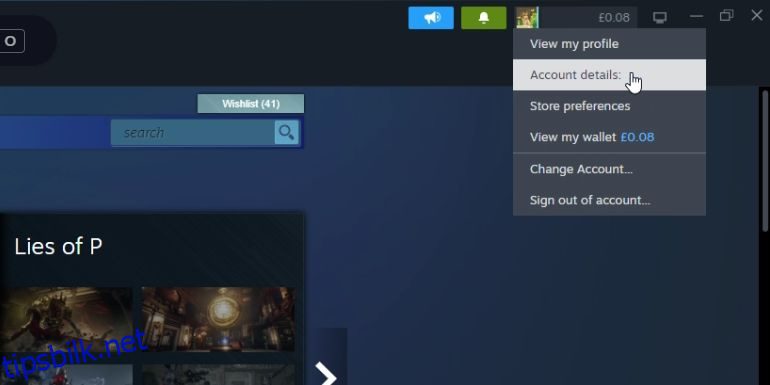Innholdsfortegnelse
Hurtigkoblinger
Viktige takeaways
- Å kansellere et gjentakende abonnement på Steam er nødvendig for å forhindre fremtidige belastninger via betalingsmetoden din.
- Avinstallering av et spill eller en tjeneste på Steam kansellerer ikke automatisk aktive abonnementer.
- Refundering av et Steam-abonnement er mulig innen 48 timer etter kjøpet hvis du ikke har brukt abonnementet.
Det er enkelt å sette opp et abonnement på Steam, men det er vanskeligere å kansellere et abonnement. Det krever litt arbeid, men du kan kansellere et tilbakevendende abonnement på Steam og forhindre ytterligere kostnader.
Slik kansellerer du et gjentakende abonnement på Steam
Steam-abonnementer er månedlige avgifter du betaler når du registrerer deg for en nettbasert tjeneste, for eksempel et abonnement på et av de mange MMO-spillene (hva er MMO-spill?) som er tilgjengelige i disse dager, eller et spillbibliotek som EA Play. Disse abonnementsavgiftene vil fortsette hver betalingsperiode til du ber Steam om å kansellere dem.
Det er viktig å merke seg at avinstallering av et spill eller en tjeneste på Steam ikke kansellerer noen aktive abonnementer med det. Du må eksplisitt fortelle Steam om å kansellere de tilbakevendende betalingene hvis du ikke bruker tjenesten lenger.
For å komme i gang med å kansellere et abonnement på Steam, bruk Steam-skrivebordsappen og klikk på visningsnavnet ditt øverst til høyre i vinduet. Deretter velger du Kontodetaljer: [Username].
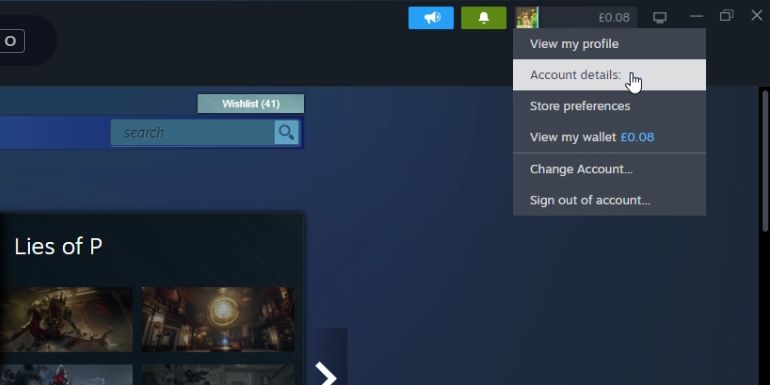
Hvis du vil kansellere abonnementet ditt via Steam-nettstedet, er trinnene nesten identiske med å kansellere gjennom klienten. Den eneste forskjellen er at brukernavnvelgeren ser annerledes ut på nettversjonen enn på Steam-klienten.
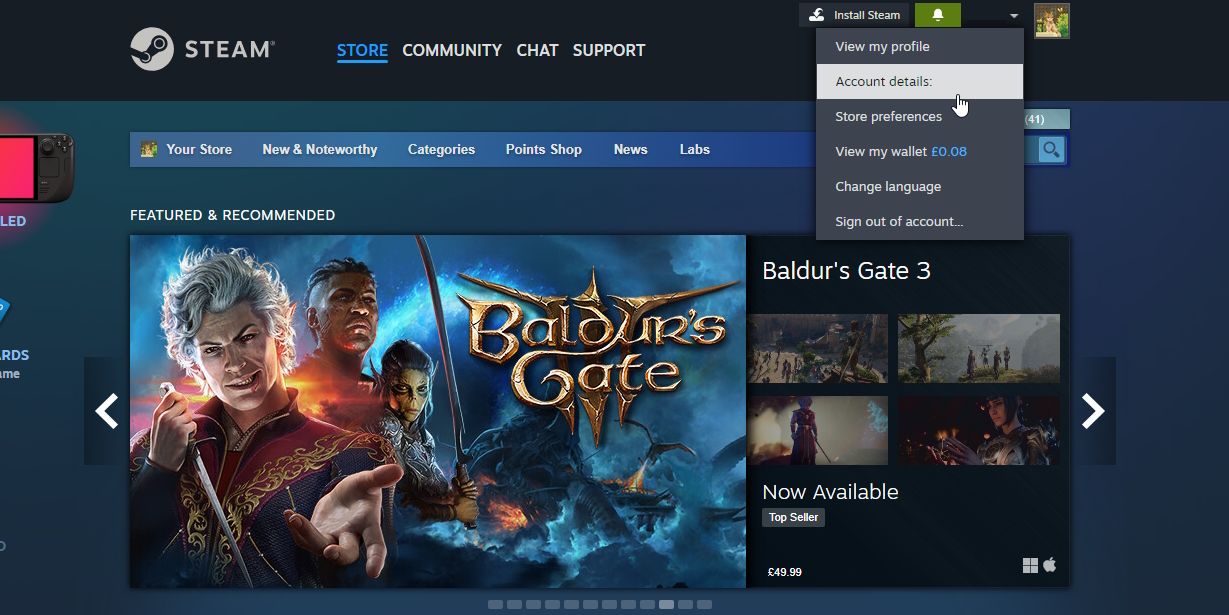
Under Butikk og kjøpshistorikk velger du Administrer abonnementer. Nummeret ved siden av teksten viser hvor mange tjenester du har registrert, inkludert kansellerte.
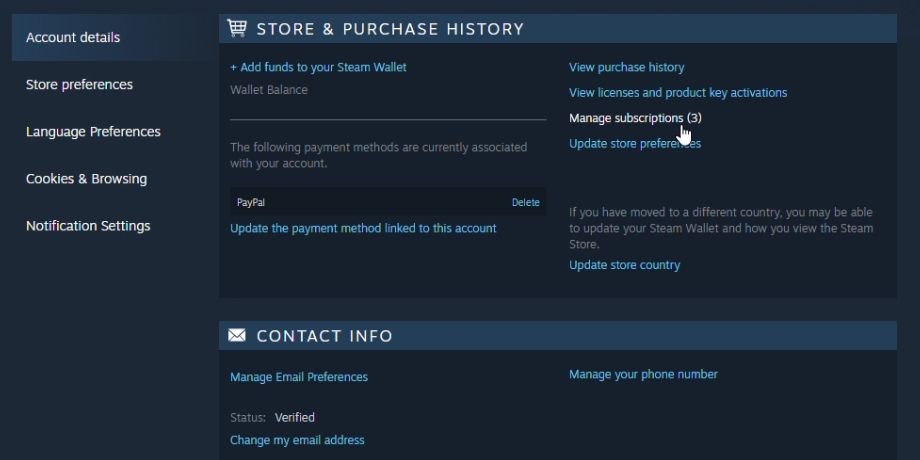
I det neste vinduet finner du abonnementet du vil kansellere og klikker på Rediger.
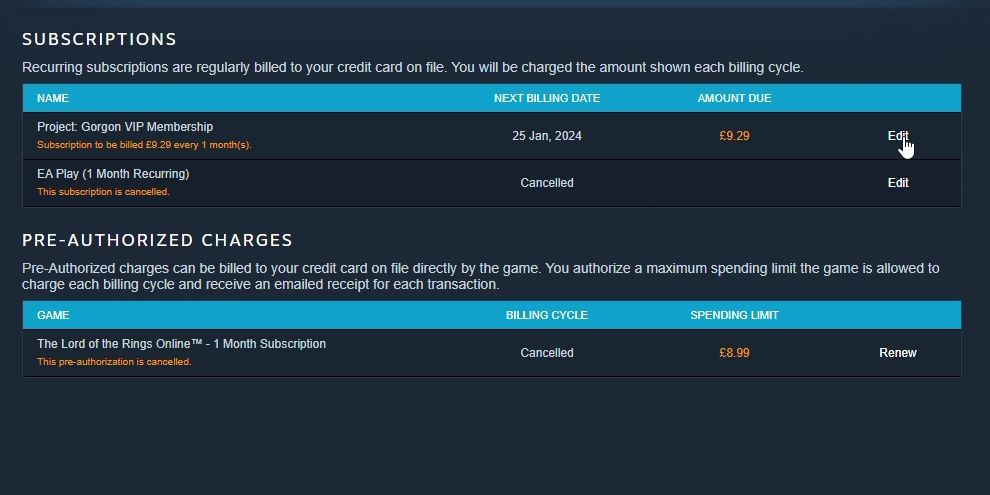
Velg deretter alternativknappen Avbryt abonnementet mitt og klikk på Bruk.
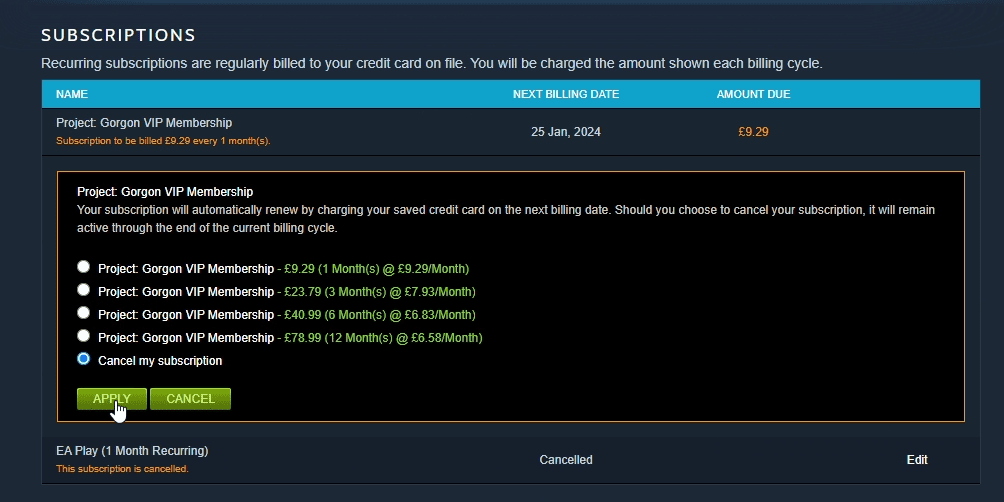
Dette vil kansellere abonnementet ditt på tjenesten eller spillet på Steam.
Hvis du vil reaktivere abonnementet ditt, gjentar du prosessen ovenfor og velger alternativknappen for alternativet du vil abonnere på.
Kan du få refusjon for et Steam-abonnement?
Det er mulig å refundere et spill på Steam hvis det ikke faller i smak, men visste du at du også kan gjøre det for abonnementer? Reglene er mye strengere, men det er mulig hvis du ved et uhell abonnerer på en tjeneste du ikke vil ha.
For å refundere et abonnement, må du søke om et innen 48 timer etter at du kjøpte abonnementet. Du vil kun være kvalifisert for refusjon hvis du ikke startet opp spillet eller tjenesten i løpet av disse 48 timene. Selv om du åpner den en gang, vil Valve vurdere det som å ha brukt abonnementet. og vil derfor ikke refundere deg.
For å refundere et abonnement, gå gjennom refusjonsprosessen for spillet som normalt. Hold deretter øye med DLC-delen du eier mens du går gjennom menyene. Finn abonnementet ditt i denne delen, klikk på det, og søk deretter om refusjon akkurat som du ville gjort for et spill.
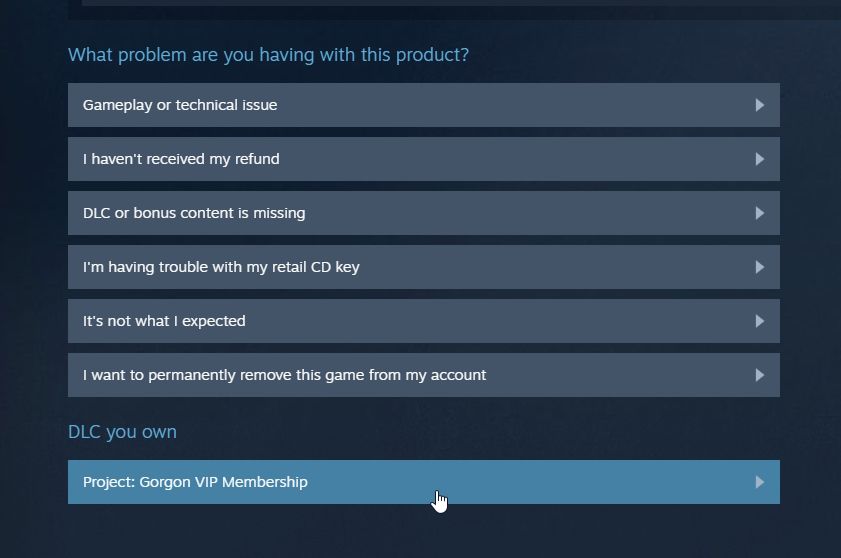
Mens du trenger å hoppe gjennom noen få ringer for å kansellere et MMO- eller EA Play-abonnement gjennom Steam, er det nødvendig for å stoppe fremtidige belastninger gjennom din valgte betalingsmåte. Og hvis du noen gang ombestemmer deg, er det bare å gjenta trinnene ovenfor og aktivere det på nytt.